Como recuperar sua senha esquecida do Gmail

Como um de seus primeiros serviços, o Gmail continua a ser a base da presença on-line do Google. Então, quando você esquece sua senha do Gmail, e eu não quero exagerar as coisas aqui, é basicamente como se você fosse um fantasma da Internet assombrando os corredores da sua antiga vida.
Ok, não é tão ruim assim. Mas você deverá alterar sua senha e obter acesso à sua conta o mais rápido possível.
Procedimento de recuperação padrão do Gmail
- Vá para a página de login do Gmail e clique no link "Esqueceu a senha".
- Digite a última senha que você se lembra. Se você não se lembra de um, clique em "Tente uma pergunta diferente".
- Digite o endereço de e-mail secundário usado quando você configurou sua conta do Gmail para receber um e-mail de redefinição de senha.
O Gmail tem algumas maneiras diferentes de confirme sua identidade e recupere (ou redefina) sua senha. Felizmente, todos eles são apresentados em um pequeno assistente que o Gmail lhe guiará passo a passo.
Iniciar o processo de recuperação de senha é muito fácil: basta clicar no link "Esqueceu a senha" no Gmail? na página. Em seguida, você verá uma solicitação para inserir a última senha que você pode lembrar. Se você conseguir se lembrar de uma senha correta e você tem um sistema de backup configurado, você será solicitado a continuar de várias formas. Se você não se lembra de nenhum deles, clique em “tente uma pergunta diferente”.
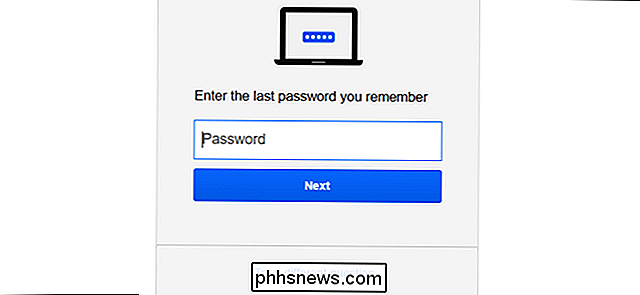
A próxima opção será enviar um código para um email de recuperação, que supõe que você tenha um email de recuperação secundário (que você configurou quando você criou sua conta do Gmail em primeiro lugar). Usando essa opção, você receberá um link na sua conta de e-mail secundária (que não precisa ser o Gmail), com um código de 6 dígitos que permitirá que você configure uma nova senha e recupere o acesso à sua conta. Verifique seu e-mail nessa conta secundária para ver o código e, em seguida, insira-o para desbloquear um novo gerador de senha. As contas mais recentes também podem ter uma opção de backup de número de telefone - veja abaixo.
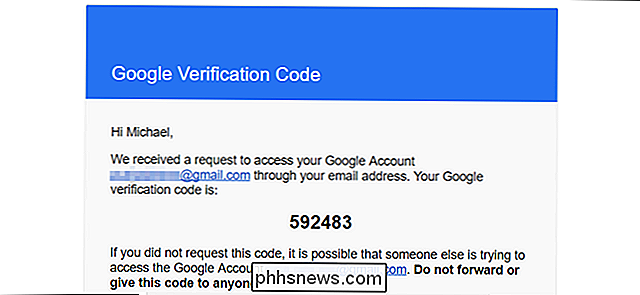
Se isso não funcionar, por exemplo, você não tem acesso à conta que você originalmente designou como backup - clique em "tentar uma pergunta diferente ”novamente. Agora estamos entrando em métodos mais antigos e menos seguros de proteção de contas, como questões de segurança como “qual é o nome de solteira de sua mãe”. Você deve ser capaz de responder a pelo menos uma delas.
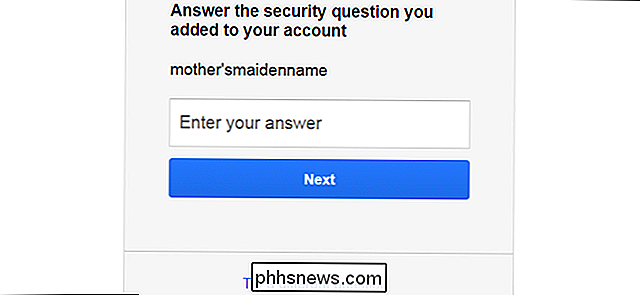
Neste ponto, crie uma nova senha e confirme. Agora você tem acesso à sua conta novamente. Aqui está uma cartilha sobre como escolher uma nova senha que seja segura e memorável.
Proteja sua conta
RELACIONADAS: Como proteger seu Gmail e sua Conta do Google
Depois de configurar uma nova senha , O Google solicitará que você verifique as configurações de segurança associadas à sua conta do Gmail (e à sua maior conta do Google em geral). É altamente recomendável adicionar um número de telefone e um e-mail de backup atual, se você ainda não tiver esses associados à sua conta. Eles permitirão a recuperação fácil por meio de um pin de 6 dígitos enviado por email ou mensagem de texto.
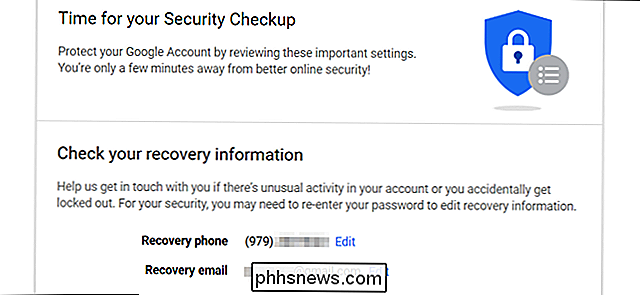
Embora o Gmail anteriormente oferecesse suporte a perguntas de segurança, ele não permite mais a adição de novos, apenas exclui o acesso aos antigos. Esta é uma medida posta em prática porque as questões de segurança são um tipo de falta de segurança real. Seu antigo ainda funcionará, desde que você não o remova manualmente nesta página.
Assim que entrar na sua conta do Gmail, acesse a página de Configurações da conta do Google clicando na imagem do seu perfil (é apenas a primeira letra do seu primeiro nome, se você não tiver definido um) no canto superior direito, em seguida, "Minha conta".
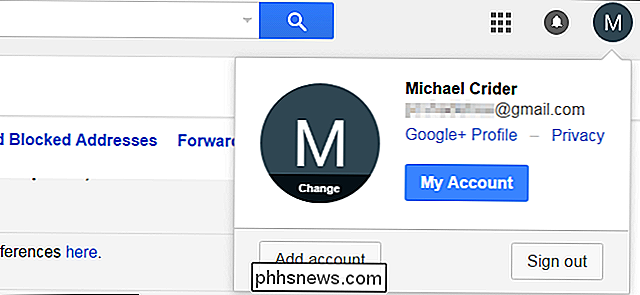
RELACIONADO: Como ver outros dispositivos conectados à sua Conta do Google
página, clique em "Fazer login no Google". Aqui, você pode verificar seu e-mail de recuperação e seu número de telefone novamente e ver quais dispositivos acessaram pela última vez sua conta e de quais locais. Se alguma coisa parece fora de sintonia com o último, alguém pode estar tentando acessar sua conta para fins nefastos.
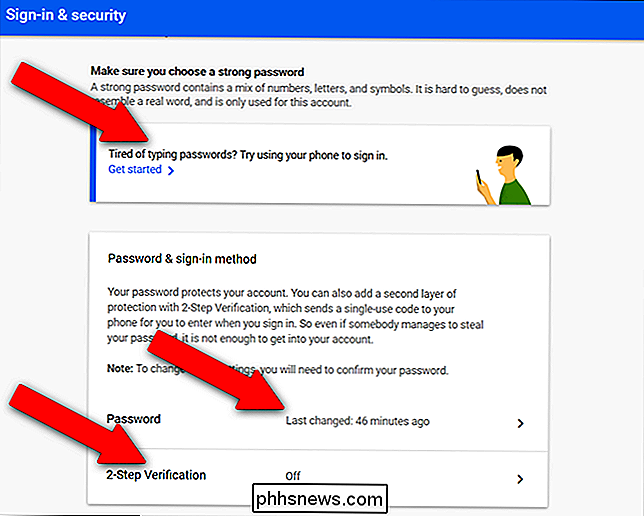
Há outras opções na página de login que você pode explorar. A configuração da autenticação de dois fatores é altamente recomendada e, se você usar essa conta do Gmail em seu smartphone, poderá obter um prompt de autenticação, em vez de digitar manualmente uma senha na Web.
Crédito de imagem: Andy Wright / Flickr

O que é o kernel_task e por que ele está sendo executado no meu Mac?
Assim, você encontrou algo chamado “kernel_task” no Activity Monitor e quer saber o que é. Boas notícias: não é nada nefasto. Na verdade, é o seu sistema operacional. RELATED: O que é este processo e por que ele está sendo executado no meu Mac? Este artigo é parte de nossa série em andamento explicando vários processos encontrados no Activity Monitor, como hidd, mdsworker , installd e muitos outros.

Como usar vários aplicativos ao mesmo tempo em um iPad
Os novos recursos multitarefa do iOS 11 tornam o iPad ainda mais poderoso. A capacidade de acessar o encaixe em qualquer aplicativo permite lançar aplicativos com mais facilidade no modo de tela dividida. O iOS 11 também adiciona um novo recurso de arrastar e soltar que permite mover o conteúdo entre aplicativos.



